QT学习笔记(三):Qt软件打包发布(QT5.8 _msvc2013_64+Win10_64)
- 1.编译方式介绍:
- 2.动态编译方式打包发布QT程序:
- 方法一:手动复制
- 方法二:使用工具
- 问题&解决:
环境:QT5.8 _msvc2013_64+Win10_64 (MSVC 编译器)
1.编译方式介绍:
Qt开发的程序发布的时候经常采用两种方式:1)静态编译,可生成单一的可执行文件;2)动态编译,需同时附上需要的dll文件。
静态编译
静态编译,是指把相关的库也一并引入exe文件,这样程序的尺寸就会很大,不过程序发布就会变得简单很多。
优点: 发布简单,单一文件,在移植时如果空间足够,采用静态编译比较可靠
缺点: 库文件很大,更新程序版本不方便。每次升级,都要重新分发所有的内容。对QT而言,需要重新编译静态库(非常耗时),且插件的使用比较麻烦;
动态编译(Qt默认)
动态编译,是指相关的库,以dll动态链接库的形式引用。动态编译的exe程序比较小,因为相关的库都没有包含进来。所以程序发布的时候要把相关的库也一并发布出去。
一般使用动态编译动态链接Qt库,尤其代码规模比较大,需要多人协作开发时,不同模块按dll划分比较方便,采用静态链接是不现实的。
优点: 更新方便,发布多个产品时,可以统一使用一个库。
缺点: 文件多、杂。
Debug版本
Debug 通常称为调试版本,它包含调试信息,并且不作任何优化,便于程序员调试程序。
Release 版本
Release 称为发布版本,它往往是进行了各种优化,使得程序在代码大小和运行速度上都是最优的。一般来说,release版的可执行程序体积要比debug版小很多,而且由于剥离了许多调试信息及符号等,运行效率相对也高一些,因此一般采用release编译。
2.动态编译方式打包发布QT程序:
方法一:手动复制
采用Qt动态编译,release版本的程序。需要将相应的dll跟Qt可执行程序exe文件放在一个目录下:
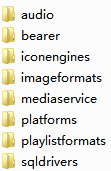
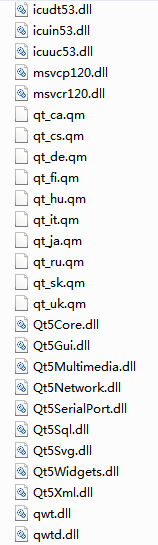
所需的dll文件包括:
1)Qt模块库
Qt5Cored.dll
Qt5Guid.dll
Qt5Widgetsd.dll
2)ICU依赖库
icudt51.dll
icuin51.dll
icuuc51.dll
3)EGL依赖库
libEGLd.dll
libGLESv2d.dll
4)插件库(Qt安装目录下即可找到D:\Software\Qt\Qt5.1.0\5.1.0\msvc2010\plugins\platforms)
图片支持库:imageformats
音频、视频支持库:mediaservice
平台支持库:platforms
等等…
注意:查找对应的插件文件夹,粘贴到安装目录(一定要保持目录结构,例如“platforms/***.dll”),详细结构见打包发布准备的文件组织结构。
5)VS运行时库msvcrt,如:
msvcp120.dll
msvcr120.dll
( 注意:发布程序的时候注意版本(Debug/Release)
如果是Debug版本的则是.前面带d的(Qt5Cored.dll、Qt5Guid.dll、Qt5Widgetsd.dll)
如果是Release版本的则是.前面不带d的(Qt5Core.dll、Qt5Gui.dll、Qt5Widgets.dll))
6)程序中引用的第三方库,如QWT,openCV,第三方库的dll文件如qwt.dll、opencv_world300.dll。
**PS:
①.将exe文件在另一台电脑上运行时,若缺少运行所必需的dll文件,会报错——缺少dll文件。
②.C Runtime库:
问题比较多的是VC的运行时库 msvcrt。使用VC编译的C或C++程序,都需要相关的C runtime库才能运行。本文采用的是VS2013编译器,对应的就是MSVCR120。进入Microsoft.VC120.CRT 目录:
${VS Install Dir}\VC\redist\x64\Microsoft.VC120.CRT
就能找到C runtime库(msvcp120.dll,msvcr120.dll,vccorlib120.dll)。
从vc2005开始微软加入了manifest机制控制运行时库的加载,如果用户机器上未安装过msvcrt的distribution pack,程序就不能运行。简单的处理方法是把C runtime库一并包含进去,即将Microsoft.VC120.CRT 目录下的文件(msvcp120.dll,msvcr120.dll,vccorlib120.dll)放到exe相同的目录即可。应用程序如果找不到系统安装的msvcrt,就会加载自带的库文件。
③.Qt库
编译Qt后,将Qt生成路径(…\build-untitled-Desktop_Qt_5_4_1_MSVC2013_OpenGL_64bit-Release\release)中的exe程序放到新建的package中,Qt程序中使用到的(在.pro文件中添加的)QtCore,QtGUI,xml,sql,multimedia等相关的动态库和调用它的exe一起放在同一个目录中。
④.Qt的图片解码库比如:jpeg、gif解码等是以插件形式存在的,要包含imageformats文件夹中的dll文件,还有windows平台相关的platforms,windows中的语音相关的audio等文件夹中包含的dll文件。
对于采用动态编译的Qt可执行程序,如果不确定该程序使用了哪些必要的dll,可以使用工具查看该Qt可执行程序使用了哪些dll,见下:
方法二:使用工具
1、 通过工具,查找程序运行依赖的dll文件
最简单的方式是用Qt自带的生成必备dll文件的 windepolyqt.exe工具 (D:\Qt\Qt5.8.0\5.8\msvc2013_64\bin 目录下):windepolyqt xxx.exe
Qt for Windows - Deployment 官方文档:
https://doc.qt.io/qt-5/windows-deployment.html#application-dependencies
使用方法:将Qt的bin目录加入PATH环境,就可以直接在命令行使用windeployqt调用。将生成的xxx.exe可执行文件复制到一个空的文件夹里,进入这个文件夹 ,运行windeployqt xxx.exe,则该执行文件需要的大部分依赖文件都自动拷贝到这个文件夹里了。

2、第三方的SDK库添加
如果还使用了其他的第三方的SDK,如QWT,OpenCV等,就需要手动将所需dll拷贝过来,如果不知道还需要哪些dll文件,可以用**Dependency Walker (depends.exe)**和 微软的进程查看器 Process Explorer(procexp.exe) 来查看程序运行时还缺少哪些dll。


3、 QT程序打包发布,用户打包程序,变成(桌面)安装包,可使用工具,如 NSIS,开源工具Inno Setup进行打包。
参考博客:
NSIS 官网下载
https://nsis.sourceforge.io/Download
Qt之NSIS打包 :(NIS Edit+NSIS 方式)
https://blog.csdn.net/xuhui_liu/article/details/71721556
Inno setup 打包教程:
https://jingyan.baidu.com/article/295430f1232df70c7e0050fe.html
https://blog.csdn.net/ruifangcui7758/article/details/6662646
https://blog.csdn.net/hebbely/article/details/78168071
Qt 软件发布与打包:
https://blog.51cto.com/2678482/1616826
其他打包方式:
https://blog.csdn.net/qq_34719188/article/details/79947764
这样之后,就得到了一个在其它没有安装Qt和VS的电脑上也可以运行的Qt程序安装包了。
问题&解决:
完成上述第1步是及:从命令行模式进入该文件夹执行语句 windeployqt xxxx.exe 时提示错误,无法找到“Visual Studio安装目录,未设置VCINSTALLDIR ”,如图:
C:\Users\Leon\Desktop\新建文件夹> windeployqt HelloWorld.exe
C:\Users\Leon\Desktop\Warning: Cannot find Visual Studio installation directory, VCINSTALLDIR is not set.
解决方法:
直接用 “VS2013 开发人员命令提示” 命令行去,执行刚才的 windeployqt HelloWorld.exe,会将 “vcredist_x64.exe”(vc x64 运行最少环境)程序放入当前目录。
 1)先cd 进执行程序(HelloWorld.exe)所在目录,再次运行 windeployqt HelloWorld.exe:
1)先cd 进执行程序(HelloWorld.exe)所在目录,再次运行 windeployqt HelloWorld.exe:
D:\Microsoft Visual Studio 12.0>C:
C:\>cd C:\Users\Leon\Desktop\新建文件夹
windeployqt HelloWorld.exe
结果:
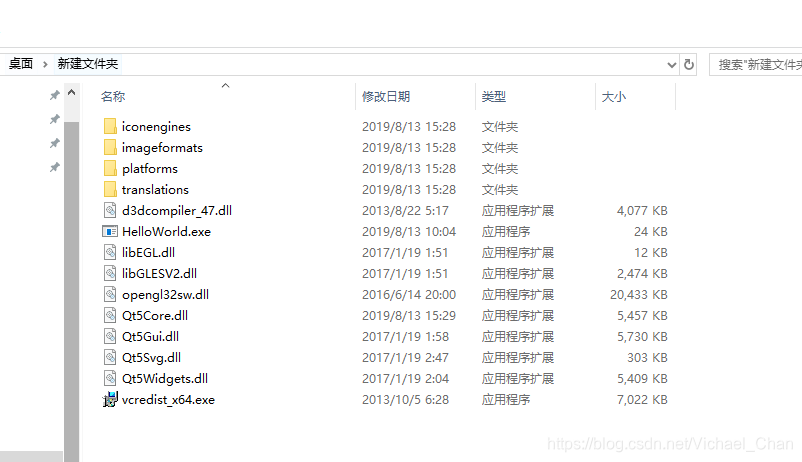
2)可能还是会漏掉一些包,要多在其他电脑上进行测试,运行时会提示缺少某个dll,想办法找到该dll,这个dll你自己的电脑上一般都会有,全局搜下,复制粘贴到exe所在目录下






MVC3 类型“System.Web.Mvc.ModelClientValidationRule”同时存在)
)
:Qt5+MSVC编译 中文字符显示乱码问题解决)


:Qt5的8种标准对话框示例)



:Qt5主窗口框架示例)


:QString::arg()函数用法小结)
 13512, 280, 21040) exited unexpectedly)